(※本記事にはプロモーション・広告が含まれています)
「TikTokライブ配信のやり方ってどうすればいいの?」
そうお思いではありませんか。
TikTokのライブ配信をしたいと思っていても、配信のボタンがない、どうすれば配信できるのかわからないという方は多いでしょう。
そこで、本記事ではTikTokライブの配信方法を画像を交えて解説します。
また、TikTokライブの各種機能についてもまとめました。
TikTokでのライバー活動を始めたい方、ぜひ本ページを参考に挑戦してみてください。
TikTokライブ配信のやり方
実際の画面を活用してTikTokライブ配信のやり方を紹介していきます。
TikTokライブ配信のやり方は以下の3ステップです。
- TikTokの投稿画面を開く
- 画面下に「LIVE」が表示されているか確認する
- 配信準備ができたら「LIVEを開始」タップし配信スタート
まずはTikTokの投稿画面を開いてください。
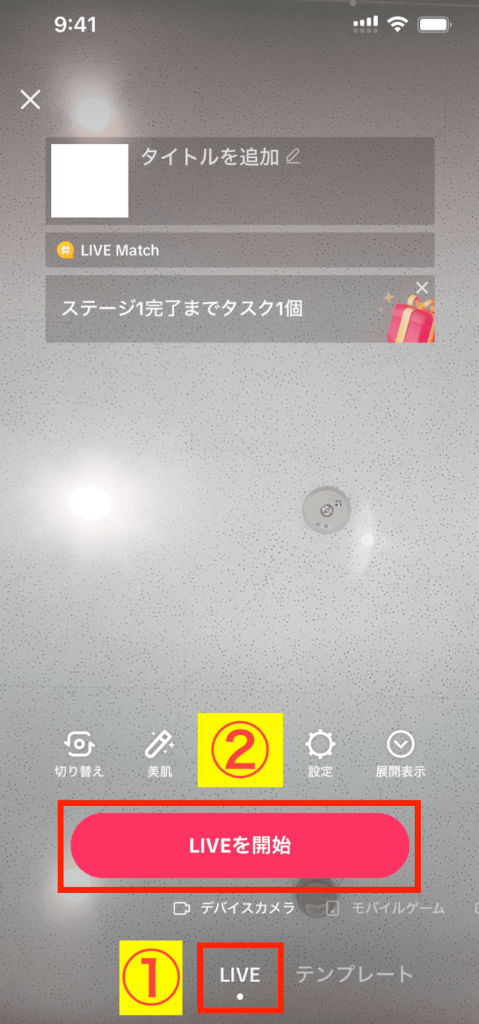
投稿画面の「LIVE」ボタンが表示されていれば、画像の①→②の順でタップすることで配信を開始できます。
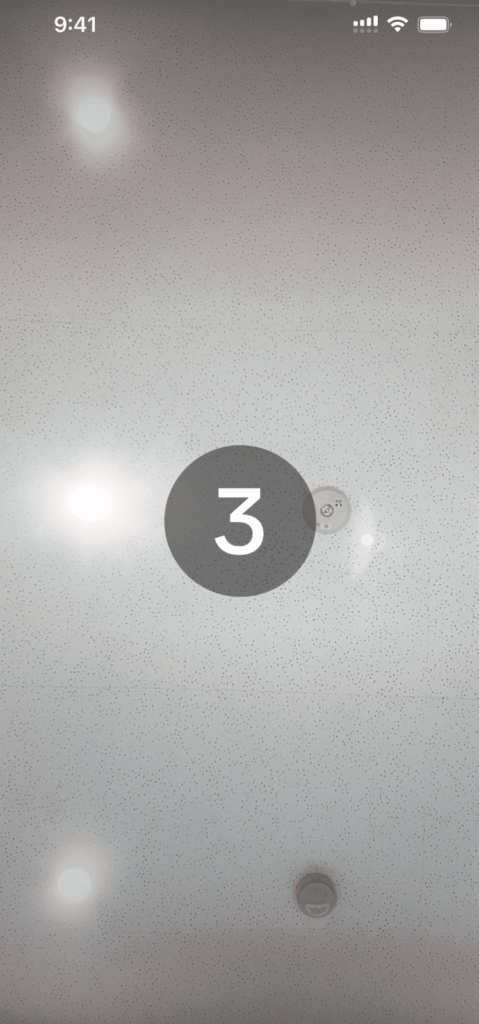
「LIVEを開始」のボタンをタップするとカウントダウンがはじまり、カウント終了後、ライブ配信がはじまります。
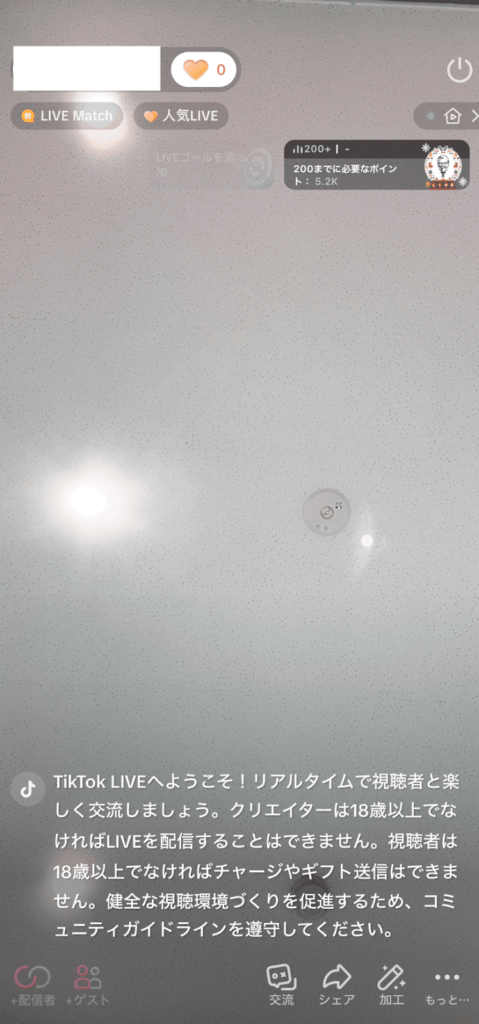
無事、配信が始まったら上記の写真のような画面になります。
視聴者からのコメントは下から表示されて、コメントが増えたら順に上に上がっていきます。
TikTokライブ配信はできる人とできない人がいる?

動画投稿画面に「LIVE」ボタンがない人は配信できない
TikTokの投稿画面からライブ配信を始めるボタンが見当たらない人も多いはず。
実は、TikTokのライブ配信は誰でもできるわけではありません。
できる人とできない人がいるのです。
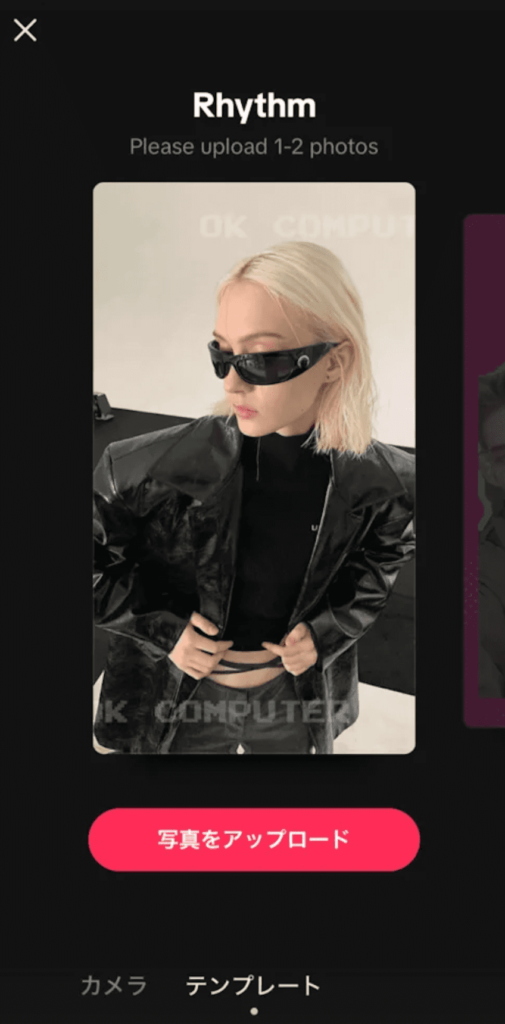
上記は「できない人」の画面です。
TikTokの動画投稿の画面に「LIVE」ボタンがない人はライブ配信ができません。
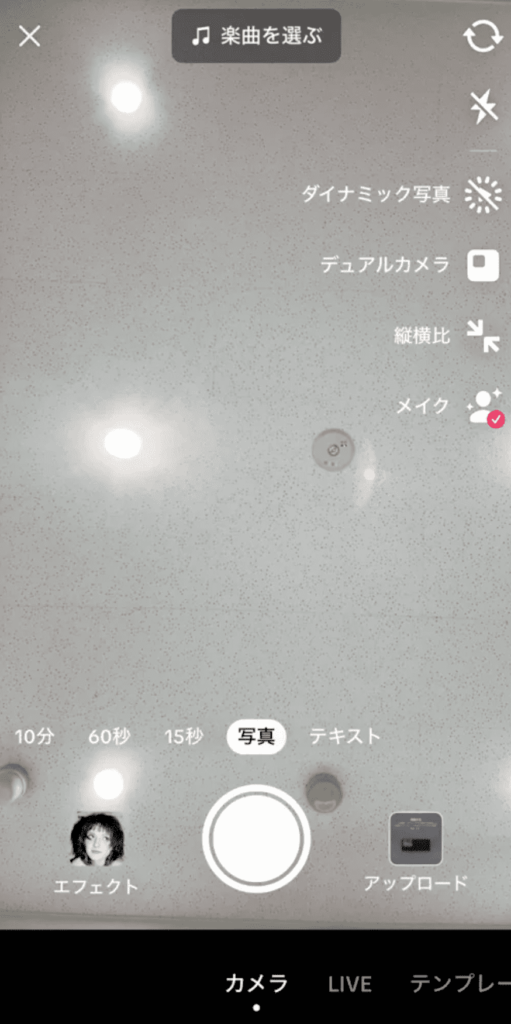
そしてこちらが「できる人」の画面です。
「カメラ」と「テンプレート」の間に「LIVE」というボタンがあります。
このボタンを押すとすぐにライブ配信を始めることができます。
ではこの、ライブ配信が「できる人」と「できない人」の違いは一体何なのでしょうか。
TikTokライブができる人の最新条件
実はTikTokライブは、特定の条件を満たしているユーザーのみが配信することができるのです。
2023年12月最新の条件は下記となっています↓
- 18歳以上
- TikTokのフォロワー50人以上
少なくとも現在は上記2つの条件を満たしていれば、TikTokライブを開始するための「LIVE」ボタンが表示されるようです。
もし、条件を満たしていてもボタンが表示されない場合は、条件達成から時間が経っておらず、ライブ配信機能の反映が追いついていない場合があります。
また、上記の条件は暫定的なものであり、TikTok公式が明確に「予告なく変更される場合がある」と説明しています。
フォロワー50人以上という条件は比較的ハードルが低いため、現在TikTokライブを始めることは難しいことではありません。
しかし、将来的に条件が厳しくなる可能性はあるため、今のうちにライブ配信が可能なアカウントを作成しておくと良いかもしれません。
TikTokライブ配信の種類

TikTokのライブ配信には豊富な機能・配信の方法があるため、自分の得意や趣味を活かした配信が可能です。
下記が主な配信の種類になります↓
- 通常配信
- 画像配信
- ゲーム配信
- フォロワー限定配信
- コラボ配信
- バトル/対戦配信
それぞれ説明していきます。
通常配信
通常配信は一般的なライブ配信の方法です。
縦型の画面で自分の姿を映してライブ配信をする方法で、最も活用することが多い配信の方法といえるでしょう。
通常配信では、TikTokのショート動画と同様にさまざまなエフェクトやフィルターが使用可能で、ある程度顔の骨格を補正したり、メイクをした状態のような加工が可能です。
雑談だけでなく、歌や楽器による配信をする場合も通常配信で問題ありません。
ただし、通常配信では自身の姿や室内が映り込むため、個人情報の流出や身バレに注意しましょう。
特に窓の外が映ったり、選挙演説の音声が配信に入ったりすると住所を特定される可能性があるため、細心の注意を払う必要があります。
画像配信
画像配信は静止画を画面に表示し、顔出しなしで配信を行う方法です。
画像配信を使用することで、顔や自室を映さずに配信を行いつつも、天井や壁といった無機質な風景ではなく、任意のイラストや写真を視聴者に見せることができます。
副業ライバーやどうしても顔を含めた容姿を配信で出したくない方におすすめの配信方法です。
ゲーム配信
ゲーム配信は通常配信と異なり、ゲームの画面を映しながらライブ配信を行う方法です。
スマホゲームの場合は、TikTokアプリとゲームアプリがあれば、他に機材は必要ありません。
一方、PlayStationやSwitchなどのテレビゲームやPCゲームをTikTokライブで配信する場合は、パソコンとOBS Studioなどの配信ソフトウェアが必要です。
詳細な設定方法はこの章では割愛しますが、ゲーム機やPCのゲームを配信する場合は、少々必要な機材や知識が増えることは知っておきましょう。
また、配信するゲームがゲーム実況・ライブ配信の許可があるかどうかも必ず確認してください。
フォロワー限定配信
フォロワー限定配信は、フォロワーのみが視聴できるTikTokのライブ配信です。
フォロワー限定配信にすることで、世界中の人に配信するよりも視聴者にとって特別感があるライブ配信を演出できます。
また、フォロワー限定配信を予告しておけば、配信を視聴したいユーザーのフォローが期待できるでしょう。
ただし、フォロワー限定配信だからといって、仲がいい人身内しか視聴していない配信というわけではなく、ネットを介して世界に公開している配信であることは忘れないようにしてください。
違法行為やモラルがない発言、他人への誹謗中傷などをフォロワー限定で配信した場合、発言を録画された上で拡散されて大きな問題や炎上に発展する場合もあります。
コラボ配信
コラボ配信は他のTikTokユーザーと一緒にライブ配信を行うという配信方法です。
配信画面にコラボ相手も表示され、コラボ相手と会話しながらの配信ができます。
コラボによって、互いのフォロワーにライブ配信をみてもらえる可能性があるため、視聴者数が増加することや、新たなフォロワー獲得につながるでしょう。
また、コラボ配信は1人で配信するよりも盛り上がりやすく、視聴者にとっても満足度が高くなる場合もあります。
バトル/対戦配信
バトル/対戦配信とは、他のTikTokライバーと一定時間内に視聴者からもらったギフトの数を競うというものです。
バトルに勝利したユーザーはバトル中に取得したギフトの35%を手にいれられます。
バトルは短時間に多くのギフトを集められる方法です。
しかし、収益を受け取るにはバトルに勝利する必要があるため、バトル配信への対策を普段からしておくことが重要といえます。
TikTokライブで画像配信するやり方

次はTikTokライブで画像配信をする方法を紹介します。
TikTokライブで画像配信するやり方は以下の5ステップです。
- TikTok投稿画面を開く
- 「エフェクト」を選択
- エフェクト一覧から「グリーンスクリーン」を選択
- 好みのスクリーンを選択
- 画像配信スタート
まずは投稿画面に移動しましょう。
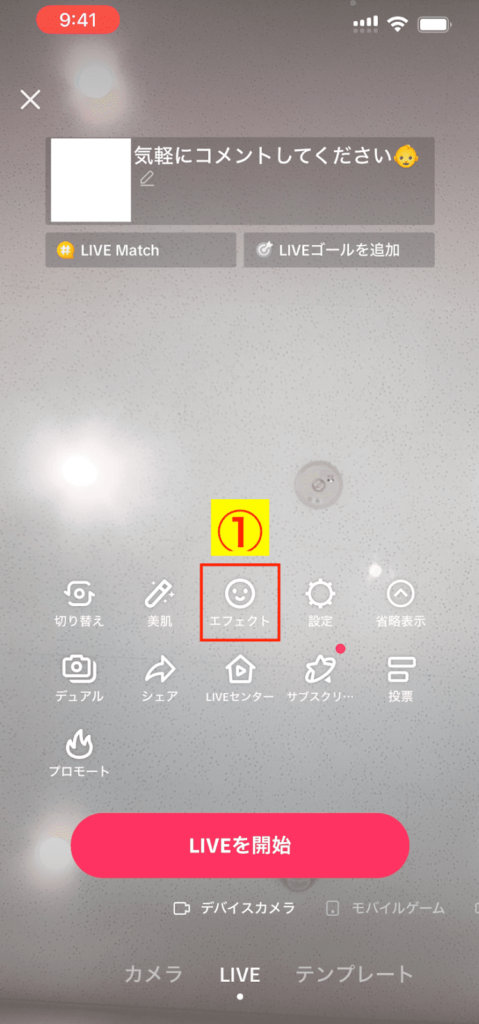
その後、①「エフェクト」をタップしてください。
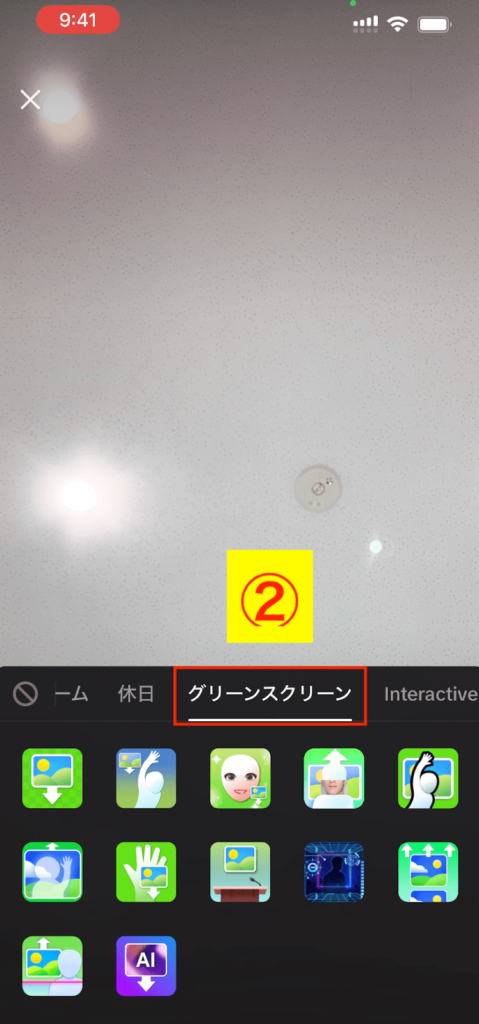
するとエフェクトの一覧が表示されます。
エフェクトの選択画面上部をスワイプして②「グリーンスクリーン」の欄を表示させてください。
すると、画面下部に緑のアイコンの一覧が表示されます。
上記アイコンはそれぞれ選択した画像などを背景に設定することができる機能です。
ただし、上記はあくまで背景を設定する方法であり、顔が映り込むとあなたの姿が映り込んでしまう点には注意してください。
画像配信の状態にしたら、カメラを壁や天井に向けておくと安心できます。
TikTokライブでゲーム配信をするやり方

TikTokライブでゲーム配信をする方法を紹介します。
TikTokライブでゲーム配信をするやり方は以下の5ステップです。
- TikTok投稿画面を開く
- 画面下のメニューバーから「モバイルゲーム」を選択
- トピックを選択する
- 画面録画の許可設定をする
- ゲーム配信スタート
まず「LIVEを開始」が表示される画面を開いてください。
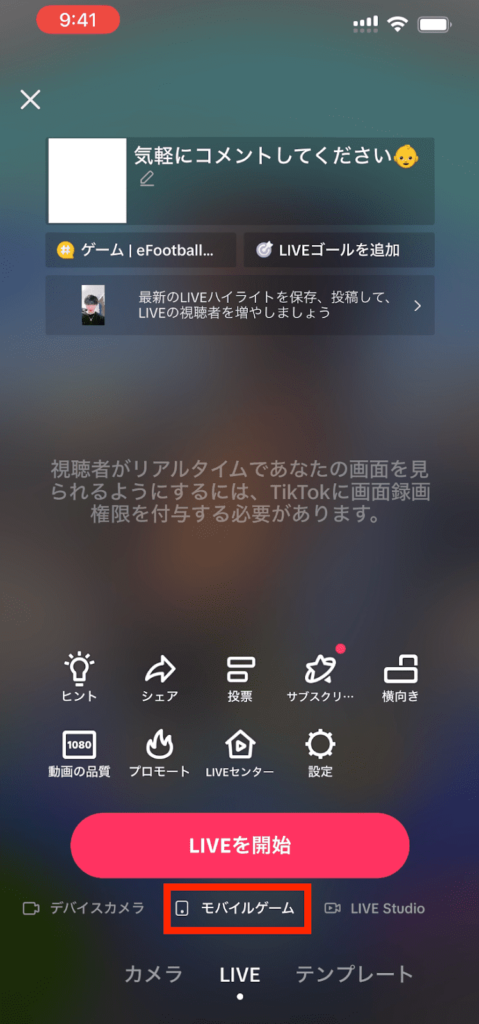
次に、
- デバイスカメラ
- モバイルゲーム
と表示されている部分の「モバイルゲーム」をタップしましょう。
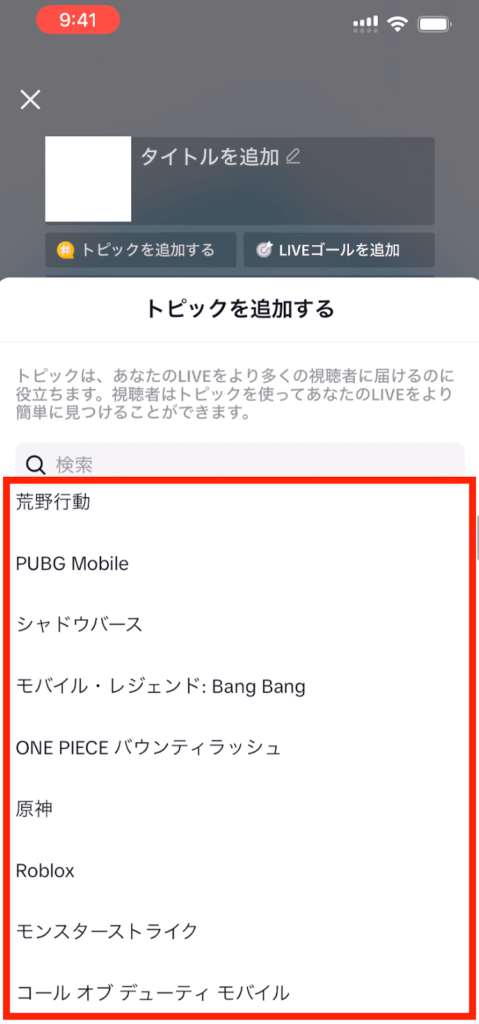
次に「トピックを追加する」という画面が表示されます。
トピックとは、他のTikTokユーザーにレコメンド・おすすめされやすくなるテーマのことです。
自分が配信するゲームの名前をトピックに選択しましょう。
トピックを選択できたら、画面録画について、許可するかどうかをTikTokアプリにきかれますので、許可してください。
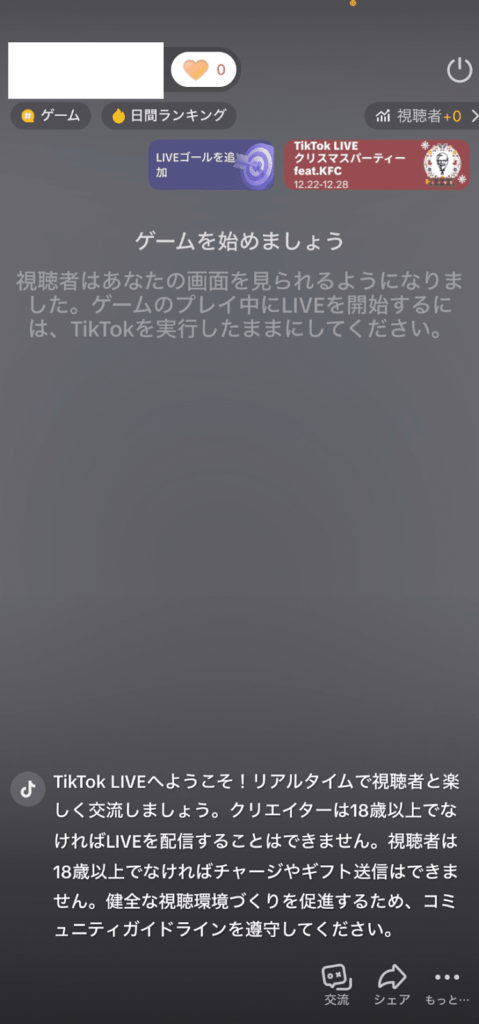
これでゲーム配信が始められます。
上記のような画面が実際に配信されている画面です。
別タブで配信するゲームを立ち上げてプレイすると、自動的にゲームの画面を配信するようになります。
ゲーム配信が問題なく行われているかどうかは、別の端末を使用したり、リスナーに確認したりしてみましょう。
TikTokライブでフォロワー限定配信をするやり方
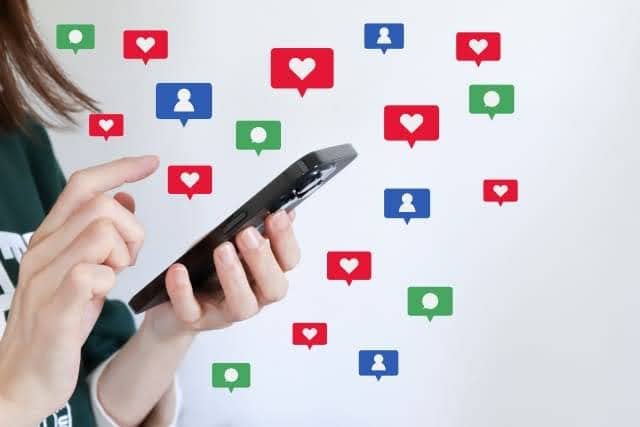
TikTokライブでフォロワー限定配信をする方法を紹介します。
実は、TikTokライブには「フォロワー限定配信機能」のような機能が特別があるわけではありません。
一時的にTikTokアカウントを非公開アカウント(いわゆる鍵アカウント)に変更することで、フォロワーのみにライブ配信をするという仕組みです。
TikTokライブでフォロワー限定配信をするやり方は以下の3ステップです。
- TikTokの「設定とプライバシー」を開く
- 「プライバシー」を選択
- 「非公開アカウント」にチェックを入れる
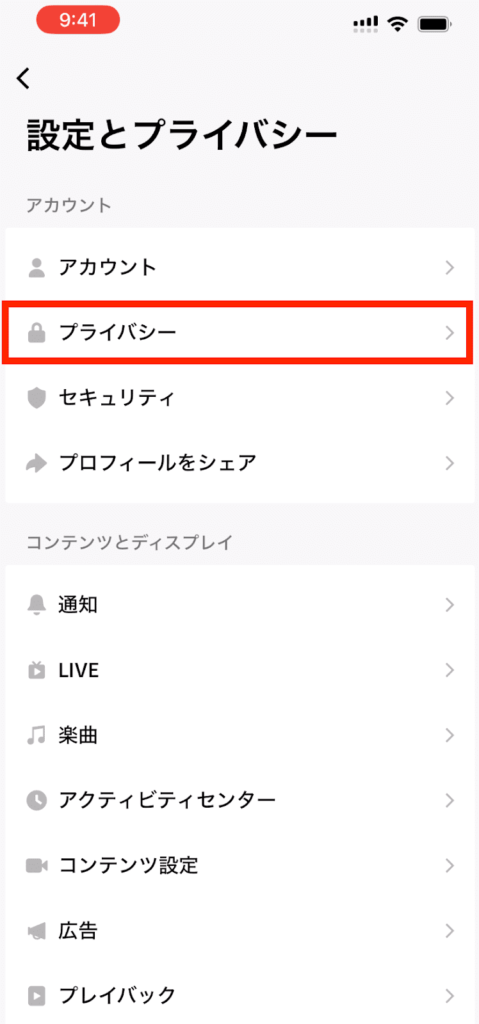
それではまず、TikTokのアカウントの「設定とプライバシー」画面を開いてください。
その後「プライバシー」をタップしましょう。
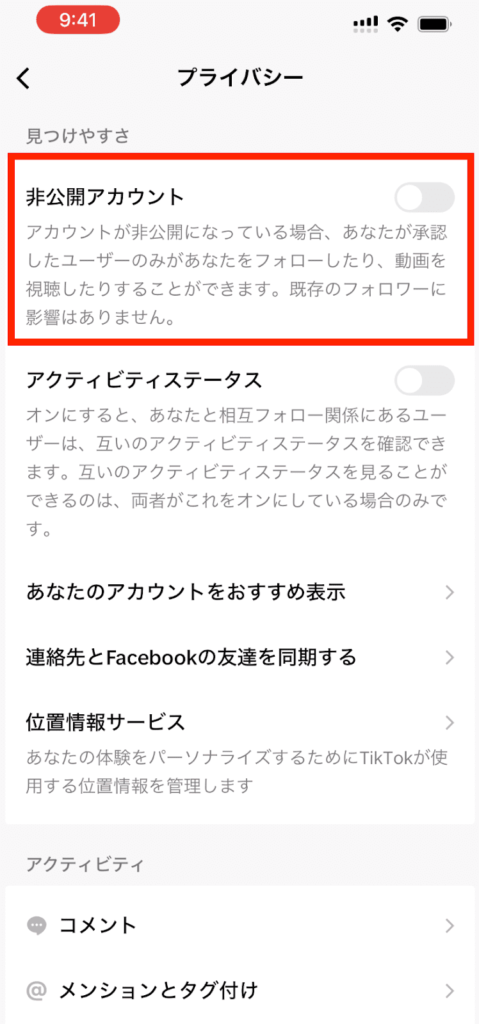
すると「非公開アカウント」のチェックボックスが表示されています。
チェックボックスをタップすると、非公開アカウントにすることができます。
この状態で、通常配信やゲーム配信の手順で配信を開始すれば、フォロワー限定の配信になります。
また「非公開アカウント」のチェックを外せば元の公開アカウントに戻せるため、フォロワー限定のライブ配信後は忘れずにチェックを外しておきましょう。
TikTokでサブスク限定配信をするやり方

それではさっそくサブスク配信をする方法を解説していきます。
TikTokでサブスク限定配信をするやり方は以下の4ステップです。
- TikTok投稿画面を開く
- 「サブスクリプション」を選択
- 「サブスク限定LIVE」をオンにする
- サブスク限定配信スタート
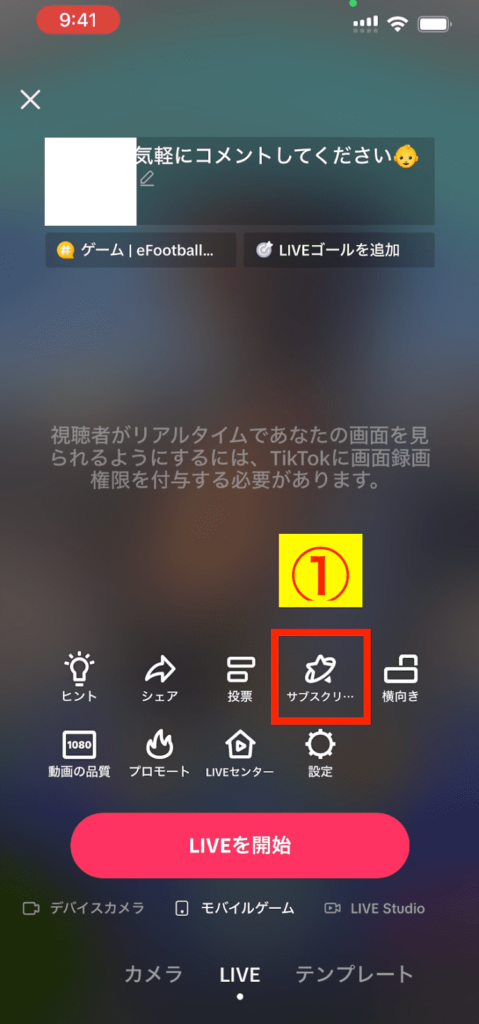
まずは投稿画面を開いてください。
その後、機能一覧の①「サブスクリ…(サブスクリプション)」をタップしましょう。
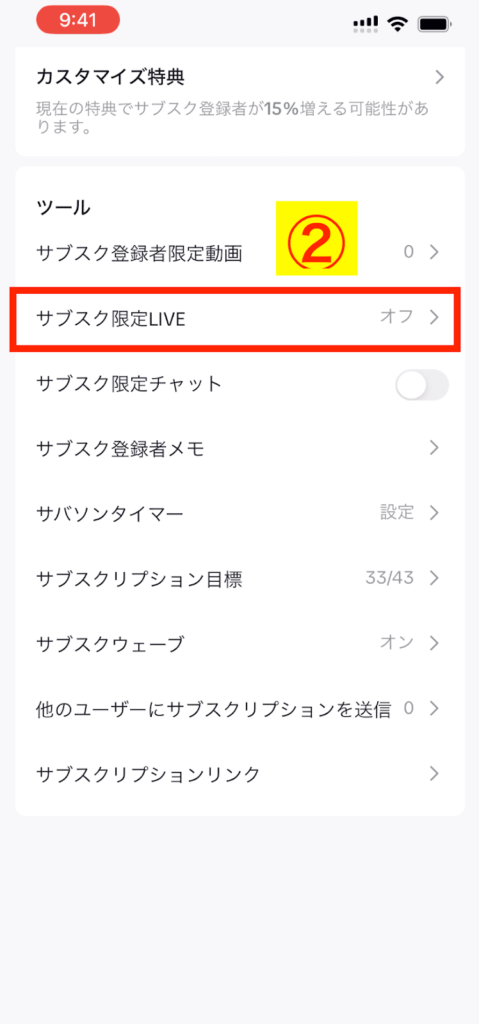
するとサブスク関連のメニューが表示されるので②「サブスク限定LIVE」をタップしてださい。
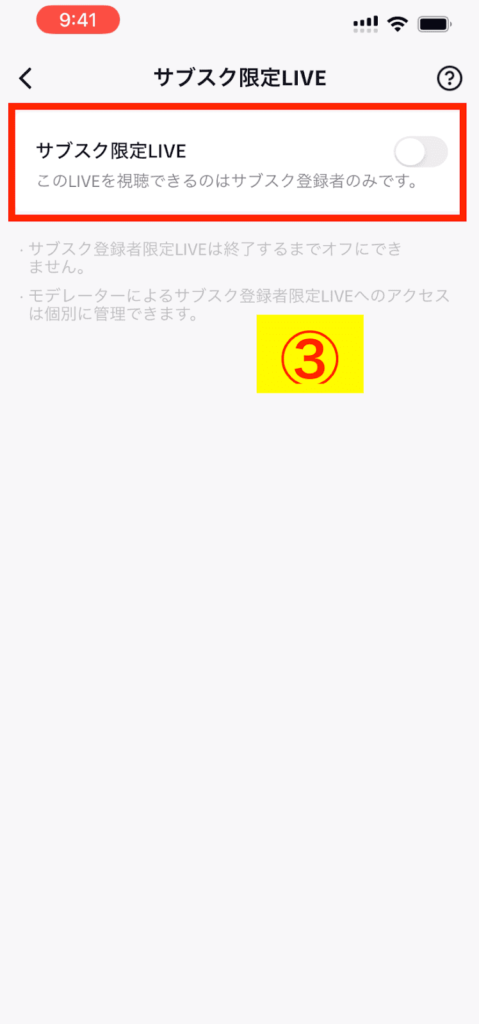
すると③「サブスク限定LIVE」のチェックボックスが表示されます。
上記にチェックをいれるとライブ配信がサブスク限定のものに切り替わるので、あとは上記で説明した手順で配信を始めましょう。
また、実はサブスク配信は最初の1分間だけ非サブスクユーザーでも見ることができます。
そのため、魅力的な配信をしていれば、偶然やってきた新規ユーザーをサブスク登録へと導けるような仕様になっています。
TikTokのコラボ配信のやり方

TikTokユーザーとコラボで配信する方法を説明します。
TikTokで他のユーザーとコラボ配信をするやり方は以下の4ステップです。
- 通常配信を開始する
- 画面左下の「+ 配信者」をタップ
- コラボしたいユーザーを選択
- 相手が承諾するとコラボ配信スタート
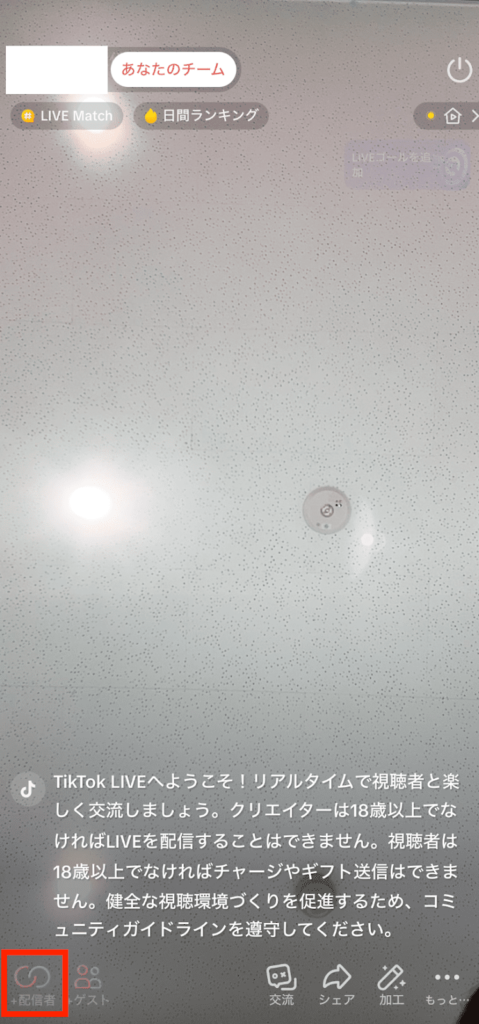
まずは通常配信を開始しましょう。
その後、配信画面左下の「+ 配信者」をタップすると、コラボ相手のおすすめユーザーが表示されます。
ユーザーを選択すると、相手に通知が届き、承諾されるとコラボ配信が始まります。
前提として、相手の承諾がなければコラボ配信はできないため、あらかじめアポイントメントをとっておくようにしましょう。
TikTokライブのバトル機能「Live Match」のやり方

TikTokライブのバトル機能「Live Match」は、他のユーザーと一定時間に集められたギフト(投げ銭)を比較して勝敗を決定する機能です。
「Live Match」のメリット・デメリットは下記表にまとめました。
| メリット | デメリット |
|---|---|
| ・短時間で高額なギフトを得られるチャンスがある ・普段の配信とは異なり、視聴者にとって刺激的な配信になる ・視聴者にギフトをおねだりする口実になる | ・負けると収益を受け取れない ・相手が承諾しないと始められない ・頻繁にバトルをすると視聴者に飽きられるためバランスを取る必要がある |
「Live Match」を始めるためには、まずコラボ配信を開始します。
コラボ配信中に、画面左下の「対戦ボタン」をタップすると申請が相手ユーザーに通知され、承諾されることで始まるという流れです。
また「Live Match」では、バトル中にアイテムを送ったファンは「貢献者」と呼ばれます。
バトルの終盤にさしかかると、その時点での貢献者ランキングトップ3の人に、バトルの戦況を大きく左右させるアイテムが配布されるといった仕組みもあります。
バトル配信は配信者にとっても、視聴者にとっても白熱して飽きにくいコンテンツであるため、ぜひ活用してみてください。
TikTokライブ配信で使える便利機能

ここからはTikTokライブの配信で使用できる便利な機能を紹介します。
- 投げ銭機能
- エフェクト機能
- インサイト分析機能
- コメントフィルター機能
- 画面共有機能
- コメント固定機能
- モデレーター機能
一つずつ解説していきます。
投げ銭機能
まずは収益化に活用できる投げ銭機能です。
投げ銭はライブ配信の視聴者が購入し、ライバーに送信できるデジタルギフトであり、投げ銭を受け取ったライバーは現金に変換することができます。
TikTokで収益化する方法は、企業案件・PRなど外部の手段を除くとライブ配信における投げ銭が基本です。
ライバー自身が使用する機能ではありませんが、TikTokライブには欠かせない機能の1つが投げ銭です。
あわせて読みたい↓
『TikTokギフト(投げ銭)全133種類一覧!値段や収益額の比較・ギフターレベルシステムについても解説』
エフェクト機能
エフェクト機能は、TikTokのショート動画投稿と同様、エフェクトやフィルターをかけて、骨格補正をしたり、画面の色調を調整したりといった機能です。
グリーンバックのエフェクトを活用すれば、背景を任意の画像に変更できます。
また、可愛い動物のエフェクトやキャラクター系のエフェクトなどバリュエーション豊かななので、ぜひ配信しながら楽しんでみてください。
インサイト分析機能
TikTokライブではインサイトと呼ばれるデータを分析する機能があります。
具体的には下記のようなデータを分析できます↓
- 最大同時視聴者数
- ライブ配信で獲得した新規フォロワー数
漠然とライブ配信をするよりも、配信内容とインサイトを分析することで、ウケる配信の内容や方法を検証して実践することができます。
より人気ライバーを目指す場合はインサイトをフル活用して、配信を改善していきましょう。
コメントフィルター機能
コメントフィルター機能とは、視聴者からのコメントを制限できる機能です。
具体的には、下記のような設定をすることができます↓
- •コメントをオンまたはオフに切り替える
- 誹謗中傷やコミュニティにフラグ付けされたコメントを表示させなくする
- フラグつけしたコメントの公開・非公開を選択する
- コメントを一定時間ミュートにする
- 選択したキーワードまたはフレーズが含まれるコメントをブロックする
このように、配信にとって悪影響なコメントを制限する機能となっています。
人気ライバーになるほど、アンチや荒らしが現れ、配信と無関係なコメントや誹謗中傷コメントをする人が増えることが多いため、コメントフィルター機能で制限しましょう。
画面共有機能
画面共有機能を活用すると、スマートフォンゲーム以外のテレビゲームやPCゲームをTikTokライブで配信することが可能です。
画面共有にはパソコンとOBS Studioと呼ばれる無料の画面共有ソフトを使用する必要があります。
OBSを使用した配信は、TikTokへ事前にOBSの利用申請をしなくてはなりません。
また、OBSの利用が可能になる条件は明確にされておらず、申請をしても通らない場合もあります。
ゲーム実況配信をTikTokライブで行いたい場合は、一度OBSの利用申請をTikTokに出してみましょう。
コメント固定機能
コメント固定機能は、配信中に流れていってしまうコメントのうち、選択したコメントを表示し続けるという機能です。
自己紹介や配信のトピックについて説明したコメントを固定しておくといった利用方法が一般的です。
コメント固定機能の使い方は下記の2つのみです。
- 固定したいコメントを長押し
- コメントをピン留めする
固定を外したいときは、固定したコメントを長押しして、ピン留めを外す操作をするだけです。
モデレーター機能
TikTokライブにはモデレーター機能があります。
モデレーターは、ライバーのアシスタントの役割を担う視聴者のことで、ライバーに代わりコメントの公開・非公開やユーザーのブロックを設定できる権限が付与されます。
モデレーターはライバーが指名できるため、仲がいい視聴者や貢献度が高い視聴者、信頼できる視聴者などを選択するといいでしょう。
モデレーターは何人でも設定できますが、数が増えるとコントロールが難しくなるため、本当に信頼できる少数の方に依頼することをおすすめします。
TikTokライブ配信の投げ銭(ギフティング)を換金するやり方

TikTokライブで受け取った投げ銭・ギフトを換金する方法を説明します。
TikTokライブ配信の投げ銭(ギフティング)を換金するやり方は以下の4ステップです。
- 設定バーから「ポケット」を選択
- カードの金額部分をタップ
- 「換金する」をタップ
- 入金口座の設定が完了したら、換金申請完了
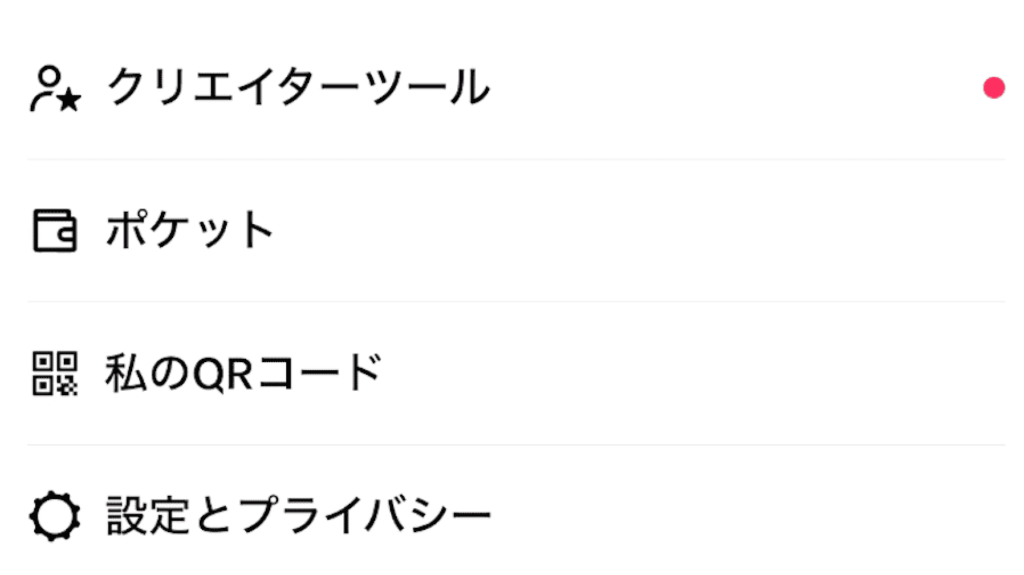
まず、設定バーから「ポケット」を選択します。
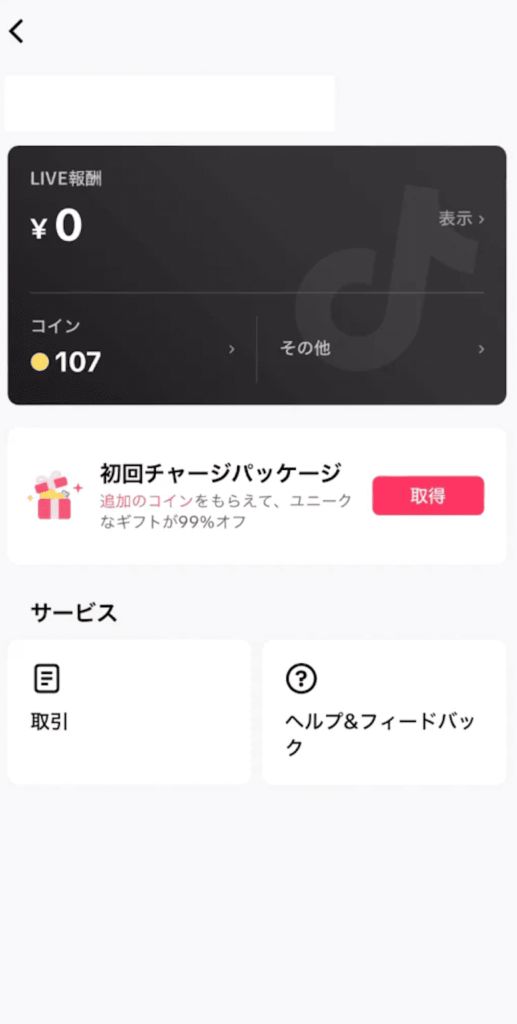
次に、カードの金額部分をタップします。
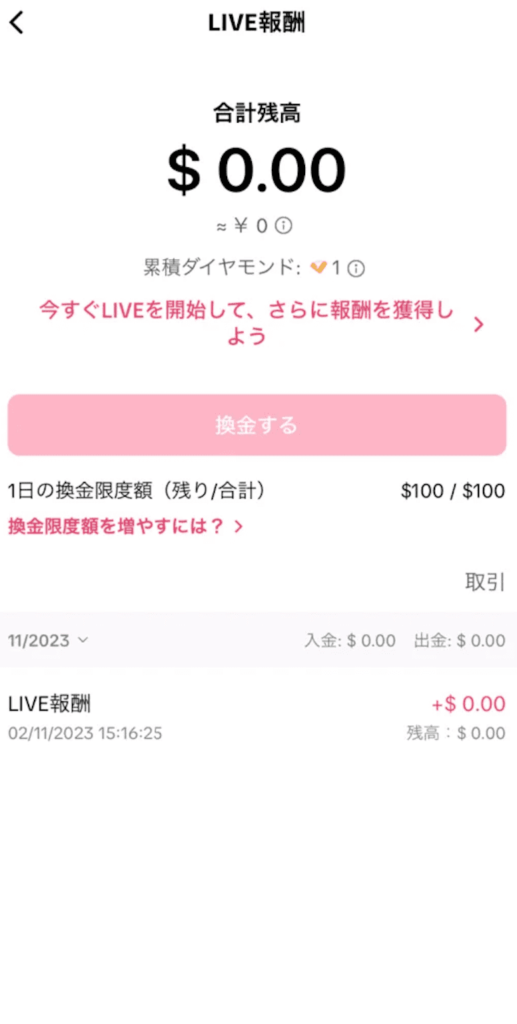
あとは「換金する」をタップして、入金口座の設定をすれば完了です。
換金するにはPayPalやPayoneerなどのアカウント、銀行口座のいずれかが必要になります。
また、換金は即日入金されるわけではありませんので、数日程度入金まで時間がかかることは覚えておきましょう。
TikTokライブ配信のやり方に関するよくあるQ&A
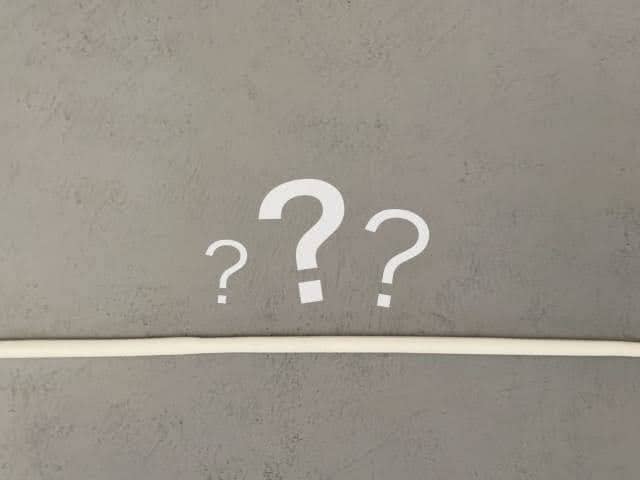
最後にTikTokライブに関する下記の疑問に回答します。
- 投稿画面にTikTokライブのボタンがありません。
- TikTokライブ配信は誰でもできるようになったんじゃないの?
- TikTokライブ配信はPCからでもできる?
- TikTokライブ配信のバックグラウンド再生はできる?
- TikTokライブ配信でラジオ配信はできる?
- TikTokライブ配信で「いいね」するやり方は?
- TikTokライブ配信の配信条件を満たしているのに配信できません。
- TikTokライブ配信ができるよう運営に申請する方法は?
上記の中から疑問に思ったことは解決しておきましょう。
投稿画面にTikTokライブのボタンがありません。
TikTokが定める基準を超えていない場合、TikTokライブのボタンが表示されません。
2023年12月時点では
- 18歳以上
- 50名以上のフォロワー数
といった条件になっています。
TikTokライブを行いたい場合は、まず上記の条件を達成することを目指しましょう。
また、条件を満たしていてもボタン表示の反映が遅れたり、そもそも予告なく条件が変更されている場合もあります。
ボタンが表示されない場合は、数日待ってから再度ボタンを確認してみてください。
TikTokライブ配信は誰でもできるようになったんじゃないの?
TikTokライブ配信は誰でもできるものではありません。
以前はライブ配信可能なアカウントの条件が不明瞭でしたが、現在では明確な条件が提示されています。
2023年12月時点では「18歳以上かつ50名以上のフォロワー数」という条件であるため、比較的達成は容易でしょう。
TikTokライブ配信はPCからでもできる?
TikTokライブはOBSなどの画面共有ソフトを活用することで、PCからの配信が可能です。
PCでのライブ配信の手順は下記の通りです。
- パソコンからTikTokにログインする
- 画面左のメニューの「Go LIVE」を選択する
- タイトルやカバー写真を選択する
- サーバーURLとストリームキーを取得する
- OBSなどストリーミングソフトを立ち上げて配信開始
とはいえ、ゲーム実況など特別な理由がない場合はスマートフォンからの配信が手軽で便利です。
また、PCでの配信には事前にOBSの利用申請が必要な点にも注意しましょう。
TikTokライブ配信のバックグラウンド再生はできる?
TikTokライブではライブ配信のバックグラウンド再生には対応していません。
そのため、ライブ配信を再生しつつスマートフォンを使用したい場合は、他のデバイスでライブ配信を再生し、スマートフォンを使用する方法であれば可能です。
パソコンのブラウザでもTikTokライブは視聴できますので、自宅などでは上記方法を活用してみてください。
TikTokライブ配信でラジオ配信はできる?
TikTokライブには、ラジオ配信をする公式機能はありませんが、静止画を表示することで実質ラジオ配信にすることは可能です。
画像配信の方法は本記事の「TikTokライブで画像配信するやり方」を参照してください。
TikTokライブ配信で「いいね」するやり方は?
TikTokライブ配信で配信中の画面をダブルタップするだけです。
「いいね」することにより、ライバーに感謝されることがあるでしょう。
しかし「いいね」よりもコメントや投げ銭・ギフティングのほうがライバーには喜ばれます。
ライバーのリアクションが欲しい場合はコメントや投げ銭を活用するほうが効率的です。
TikTokライブ配信の配信条件を満たしているのに配信できません。
TikTokライブ配信の配信条件を満たしていても、ライブ配信ができない場合があります。
主に下記に当てはまる場合はライブ配信ができません。
- 条件達成から時間が経っておらず反映されていない
- コミュニティガイドラインに違反している
条件を達成した瞬間からライブ配信ができるわけではなく、ライブ配信のボタンが表示されるまで少し時間がかかることがあります。
そのため、条件達成してから数日待機して、再度ボタンを確認してみましょう。
また、TikTokのコミュニティガイドラインに違反しているアカウントである場合は、ライブ配信ができない場合があります。
- 危険行為
- ヌード
- 著作権法侵害
上記のようなコンテンツをTikTokに投稿している場合はライブ配信ができないことがあるため、投稿内容やアカウントについて確認してみましょう。
TikTokライブ配信ができるよう運営に申請する方法は?
TikTokのライブ配信ができるように運営に申請をする方法はありません。
原則、条件を満たすことで自動的にアカウントでのライブ配信が可能になります。
もし、条件を満たした上で1週間以上経ってもライブ開始のボタンが反映されない場合は、TikTok公式に問い合わせをしてみましょう。
ただし、問い合わせには必ず返信がもらえるわけではありませんし、必ずライブ配信ができるようになるとも限りません。
TikTokライブ配信 やり方 まとめ
TikTokライブの使い方を網羅的に解説してきました。
TikTokライブは全てのアカウントで利用できるわけではない点に注意しましょう。
また、TikTokライブの配信可能条件は予告なく変更される場合があります。
2023年12月以降、条件が変更されて必要なフォロワー数が増加する可能性も考えられるため、基準が高くない今のうちに配信可能アカウントを作っておくべきでしょう。
TikTokのユーザー数は非常に多いため、ライブ配信で多くの視聴者や投げ銭を獲得できる可能性があります。
TikTokライブを極めて、人気TikTokライバーを目指しましょう!



